在办公过程当中,总会有些突发状况会使你离开电脑,如果电脑有一段时间没有进行操作的话,会自动锁屏,保障资料安全。一般情况这个锁屏时间是在安装系统的时候设置好的,短短几分钟过快进入锁屏,有点频繁,那么要如何延长这个锁屏时间呢?下面小编就给大家介绍一下Win7系统如何延长自动锁屏时间的方法。
详细如下:
1、点击右下角的Windows图标,选择控制面板;

2、选择系统与安全选项。
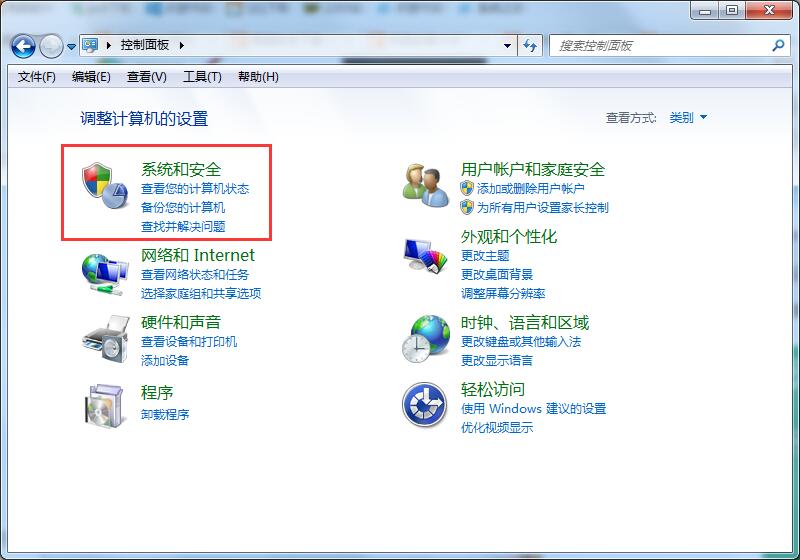
3、选择电源选项中的更改计算机睡眠时间;

4、这个时候你可以自由更改锁屏时间了,更改好后点击保存修改;

5、保存后悔自动跳转到电源计划页面。

以上就是Win7系统如何延长自动锁屏时间的详细方法,是不是很简单,如需关闭此功能的话也可以在这里进行设置,只需将时间更改成从不即可。
win7系统设置锁屏时间
具体方法如下:
1、win7电脑,进入控制面板先;
2、选择系统与安全选项。
3、箭头所指,可以设置锁屏时间,不过电源选项中还有个设置开启屏幕输入密码的设置,第一个就是。
4、可以设置自动锁屏时间。
5、设置好之后点击保存修改。
6、保存好之后会进入下图界面,可以选择电源计划~
win7电脑如何设置自动息屏时间?
1、通过右键点击屏幕右下角的电源图标,然后选择“电源选项”进入到电源选项设置窗口,然后点击“选择关闭显示器时间”。
2、点击之后会弹出一个新窗口,在这个窗口里面可以选择:如果使用笔记本电池时,在没有人对笔记本进行操作的情况下,多长时间后自动关闭显示器(即关闭屏幕),可以随便设置。
锁屏是锁定屏幕防止误操作,息屏是正常关闭背光息灭屏幕节省电源,黑屏是因卡顿、死机造成的屏幕发黑但屏幕并未关闭。
设置息屏时间的具体步骤:一、首先,打开Windows7系统,在开始菜单中选择“控制面板”,点击打开。
二、然后,在控制面板中选择“电源选项”,点击打开。
三、然后在窗口中左侧选择“选择关闭显示器的时间”,点击打开。
四、最后,在“关闭显示器”位置设置win7电脑息屏时间即可,问题解决
电脑锁屏时间怎么调长?
可以通过更改电脑的设置来调整电脑锁屏时间。
1. 打开“控制面板”,点击“电源选项”;
2. 在“电源选项”中,点击“更改计划设置”;
3. 在“电源计划设置”中,点击“更改计划设置”;
4. 在“电源计划设置”中,点击“设置电源按钮和盖子”;
5. 在“电源按钮和盖子设置”中,可以调整电脑锁屏时间,调整为更长的时间即可。
相关推荐:
国内首款骁龙8 Gen2新机跑分出炉:超大核主频3.19GHz
Win7系统如何延长自动锁屏时间?Win7延迟自动锁屏的方法
Intel正式发布Max GPU:1000+亿晶体管、600W峰值功耗
联发科 T800 5G 基带芯片发布:4nm 节点工艺,下载速度达 7.9Gbps
Win7每次关机都蓝屏怎么办?Win7每次关机都蓝屏的解决办法
声明:《Win7系统如何延长自动锁屏时间?Win7延迟自动锁屏的方法》一文由排行榜大全(佚名 )网友供稿,版权归原作者本人所有,转载请注明出处。如果您对文章有异议,可在反馈入口提交处理!